DGSS绘制钻孔柱状图(简要)
- 格式:doc
- 大小:2.37 MB
- 文档页数:17
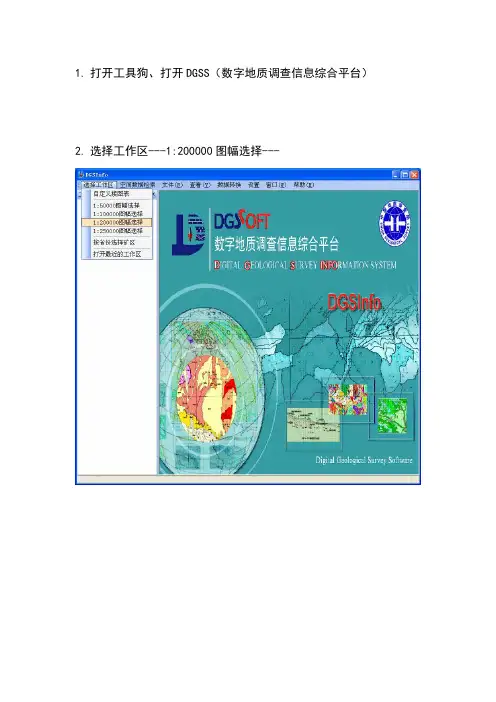
1.打开工具狗、打开DGSS(数字地质调查信息综合平台)2.选择工作区---1:200000图幅选择---3.如上图:找到“江华县”(任意图幅都可以)---单击区块---“YES”---“确定”---“是”,页面弹出如下:(即进入“野外总图库”模块)4.单击灰色空白区域---单击“第四系钻孔”模块,如下:5.单击“第四系钻孔”---“新建钻孔”6.点击灰色空白区域,弹出“钻孔基本信息”对话框,如下:7.输入钻孔基本信息:(如下11项必填,因为会在钻孔柱状图上显示,其他项可以选填或不填)输完之后,如下图:单击“1:1”单击“1:1”之前单击“1:1”之后8.选择“钻孔柱状图”---“钻孔数据库”拖出一个矩形框,选中要编辑的钻孔,如下:弹出如下对话框,9.连续单击两个“是”,之后弹出“钻孔地质数据录入”对话框,如下:10.本例中只需录入“回次库”“分层库”“劈心样”,如下图:“回次库”录入方式,如下图:共两个回次,“回次库”录入结果如下图:“分层库”录入方式和上面相同,录入结果如下:“劈心样”录入结果如下图:10.三个库录入完成后,单击“确定”,回到主界面。
11.选择“钻孔柱状图”---“打开钻孔柱状图”,如下图:弹出如下对话框:单击“确定”之后,弹出两个对话框,都选择单击“是”。
紧接着,界面跳转如下:(此为钻孔柱状图自动生成及绘制界面)12.选择“钻孔柱状图”---“钻孔柱状图设计”,如下图:弹出“钻孔柱状图设计”对话框,如下:13.单击“样式”---“装载模板”,如下选择已经设计好的、相应矿区的柱状图模板。
模板制作可参照文档----《DGSS-多模式多用途钻孔柱状图制作(第四纪钻孔)》网上自己下载。
14.单击“柱状图”15.关掉该对话框,单击主界面中的“1:1”,出现自动生成的柱状图,如下:16.之后,只需运用“点”“线”等工具,稍作修改,就可以做出符合相关要求的钻孔柱状图。

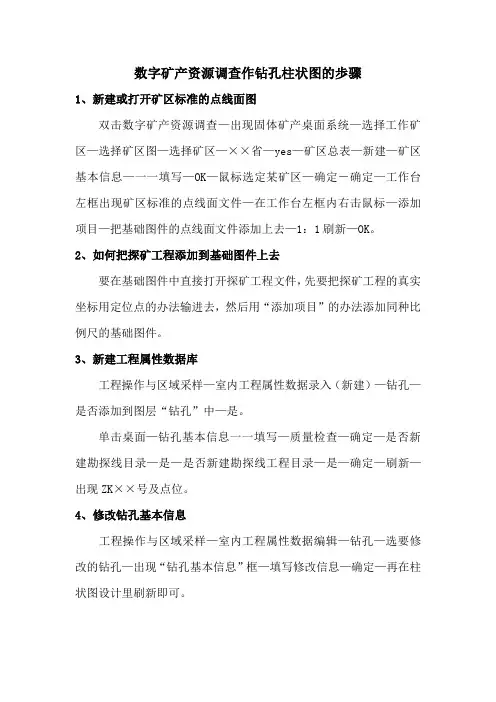
数字矿产资源调查作钻孔柱状图的歩骤1、新建或打开矿区标准的点线面图双击数字矿产资源调查—出现固体矿产桌面系统—选择工作矿区—选择矿区图—选择矿区—××省—yes—矿区总表—新建—矿区基本信息—一一填写—OK—鼠标选定某矿区—确定-确定—工作台左框出现矿区标准的点线面文件—在工作台左框内右击鼠标—添加项目—把基础图件的点线面文件添加上去—1:1刷新—OK。
2、如何把探矿工程添加到基础图件上去要在基础图件中直接打开探矿工程文件,先要把探矿工程的真实坐标用定位点的办法输进去,然后用“添加项目”的办法添加同种比例尺的基础图件。
3、新建工程属性数据库工程操作与区域采样—室内工程属性数据录入(新建)—钻孔—是否添加到图层“钻孔”中—是。
单击桌面—钻孔基本信息一一填写—质量检查—确定—是否新建勘探线目录—是—是否新建勘探线工程目录—是—确定—刷新—出现ZK××号及点位。
4、修改钻孔基本信息工程操作与区域采样—室内工程属性数据编辑—钻孔—选要修改的钻孔—出现“钻孔基本信息”框—填写修改信息—确定—再在柱状图设计里刷新即可。
5、编辑与浏览工程数据库工程操作与区域采样—工程数据库编辑与浏览—钻孔—鼠标拖动选定钻孔—出现钻孔地质数据录入框。
回次库—添加—出现钻孔circle回次数据录入框—一一填写内容—确定—反复添加、确定。
分层库—添加—出现钻孔slayer分层数据录入框—一一填写内容,并把记事本中的岩性地质描述复制到分层描述框中—确定—反复添加、确定。
注意:在录入钻孔slayer分层数据时,记住把岩石花纹也填进去,其操作步骤:点击“岩石花纹”—出现“钻孔岩石花纹”框—花纹类型—根据实际情况,选“自定义、互层、夹层、混层”任一种—下拉“岩石类型”—选“沉积岩、侵入岩、变质岩…”任一种—下拉“岩石名称”—选“花纹库”里头的某一种—光标点至A行花纹库代码处,删除数字—移动光标至“红锤子”记号处—点击右鼠标—请键入一个整数—确定—A行中的“岩石名称、花纹库代码”就自动上去了—本层—填数字××—单位—选百分比%—确定—确定—确定。


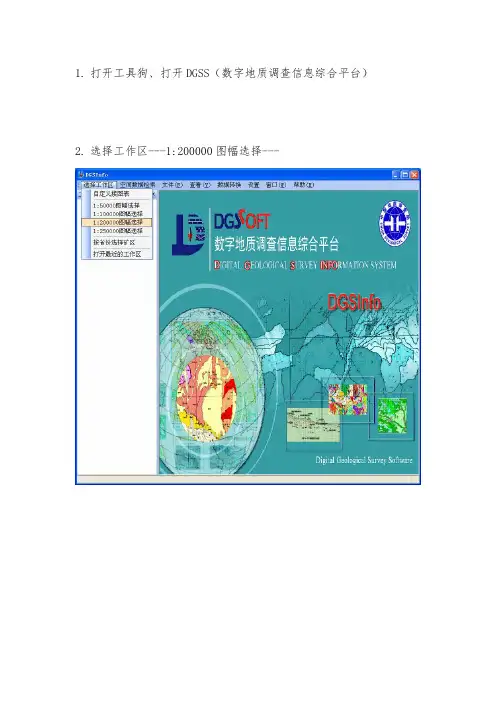
1.打开工具狗、打开DGSS(数字地质调查信息综合平台)2.选择工作区---1:200000图幅选择---3.如上图:找到“江华县”(任意图幅都可以)---单击区块---“YES”---“确定”---“是”,页面弹出如下:(即进入“野外总图库”模块)4.单击灰色空白区域---单击“第四系钻孔”模块,如下:5.单击“第四系钻孔”---“新建钻孔”6.点击灰色空白区域,弹出“钻孔基本信息”对话框,如下:7.输入钻孔基本信息:(如下11项必填,因为会在钻孔柱状图上显示,其他项可以选填或不填)输完之后,如下图:单击“1:1”单击“1:1”之前单击“1:1”之后8.选择“钻孔柱状图”---“钻孔数据库”拖出一个矩形框,选中要编辑的钻孔,如下:弹出如下对话框,9.连续单击两个“是”,之后弹出“钻孔地质数据录入”对话框,如下:10.本例中只需录入“回次库”“分层库”“劈心样”,如下图:“回次库”录入方式,如下图:共两个回次,“回次库”录入结果如下图:“分层库”录入方式和上面相同,录入结果如下:“劈心样”录入结果如下图:10.三个库录入完成后,单击“确定”,回到主界面。
11.选择“钻孔柱状图”---“打开钻孔柱状图”,如下图:弹出如下对话框:单击“确定”之后,弹出两个对话框,都选择单击“是”。
紧接着,界面跳转如下:(此为钻孔柱状图自动生成及绘制界面)12.选择“钻孔柱状图”---“钻孔柱状图设计”,如下图:弹出“钻孔柱状图设计”对话框,如下:13.单击“样式”---“装载模板”,如下选择已经设计好的、相应矿区的柱状图模板。
模板制作可参照文档----《DGSS-多模式多用途钻孔柱状图制作(第四纪钻孔)》网上自己下载。
14.单击“柱状图”15.关掉该对话框,单击主界面中的“1:1”,出现自动生成的柱状图,如下:16.之后,只需运用“点”“线”等工具,稍作修改,就可以做出符合相关要求的钻孔柱状图。
2013.09.06。
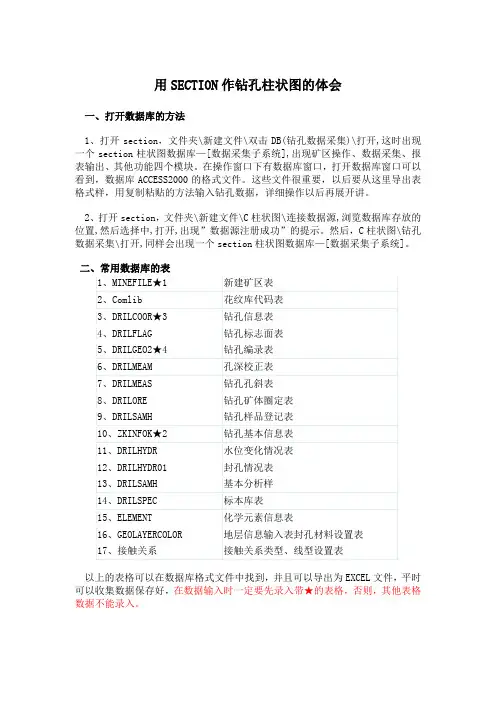
用SECTION作钻孔柱状图的体会一、打开数据库的方法1、打开section,文件夹\新建文件\双击DB(钻孔数据采集)\打开,这时出现一个section柱状图数据库—[数据采集子系统],出现矿区操作、数据采集、报表输出、其他功能四个模块。
在操作窗口下有数据库窗口,打开数据库窗口可以看到,数据库ACCESS2000的格式文件。
这些文件很重要,以后要从这里导出表格式样,用复制粘贴的方法输入钻孔数据,详细操作以后再展开讲。
2、打开section,文件夹\新建文件\C柱状图\连接数据源,浏览数据库存放的位置,然后选择中,打开,出现”数据源注册成功”的提示。
然后,C柱状图\钻孔数据采集\打开,同样会出现一个section柱状图数据库—[数据采集子系统]。
以上的表格可以在数据库格式文件中找到,并且可以导出为EXCEL文件,平时可以收集数据保存好,在数据输入时一定要先录入带★的表格,否则,其他表格数据不能录入。
三、数据库表格的导出C柱状图\钻孔数据采集\打开,同样会出现一个section柱状图数据库—[数据采集子系统],在操作窗口下有数据库窗口,打开数据库窗口可以看到,数据库ACCESS2000的格式文件,找到新建矿区的文件MINEFILE,选中,点击右键\导出\取好”文件名”\选择好保存类型\EXCEL97-2003\导出。
此时已将数据库文件转为EXCEL的格式了。
将上表中的17种表格也可根据实际需要选择表格用同样的方法导出,并保存在一个文件夹中,便于以后调用。
四、常用数据库表数据的收集打开常用数据库表格(EXCEL)格式,按照表式一一输入数据。
这些数据可以在进入矿区工作时开始,按表式要求收集数据,保存在文件夹中。
收集数据时应注意以下事项:1)新建矿区表:(MINEFILE★1)对于一个新的矿区,当然需要新建一个矿区来管理钻孔,如果和其他矿区的钻孔混在一起,就会产生很多可知的麻烦。
我们来新建一个新的矿区,便于检索该矿区的所有钻孔。
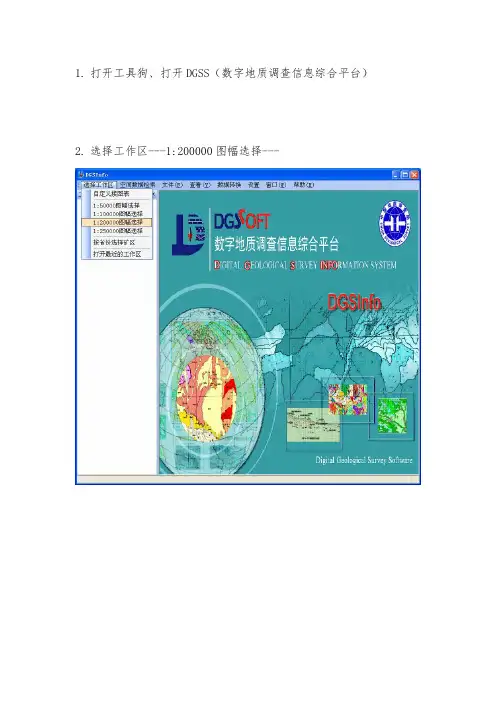
1.打开工具狗、打开DGSS(数字地质调查信息综合平台)2.选择工作区---1:200000图幅选择---3.如上图:找到“江华县”(任意图幅都可以)---单击区块---“YES”---“确定”---“是”,页面弹出如下:(即进入“野外总图库”模块)4.单击灰色空白区域---单击“第四系钻孔”模块,如下:5.单击“第四系钻孔”---“新建钻孔”6.点击灰色空白区域,弹出“钻孔基本信息”对话框,如下:7.输入钻孔基本信息:(如下11项必填,因为会在钻孔柱状图上显示,其他项可以选填或不填)输完之后,如下图:单击“1:1”单击“1:1”之前单击“1:1”之后8.选择“钻孔柱状图”---“钻孔数据库”拖出一个矩形框,选中要编辑的钻孔,如下:弹出如下对话框,9.连续单击两个“是”,之后弹出“钻孔地质数据录入”对话框,如下:10.本例中只需录入“回次库”“分层库”“劈心样”,如下图:“回次库”录入方式,如下图:共两个回次,“回次库”录入结果如下图:“分层库”录入方式和上面相同,录入结果如下:“劈心样”录入结果如下图:10.三个库录入完成后,单击“确定”,回到主界面。
11.选择“钻孔柱状图”---“打开钻孔柱状图”,如下图:弹出如下对话框:单击“确定”之后,弹出两个对话框,都选择单击“是”。
紧接着,界面跳转如下:(此为钻孔柱状图自动生成及绘制界面)12.选择“钻孔柱状图”---“钻孔柱状图设计”,如下图:弹出“钻孔柱状图设计”对话框,如下:13.单击“样式”---“装载模板”,如下选择已经设计好的、相应矿区的柱状图模板。
模板制作可参照文档----《DGSS-多模式多用途钻孔柱状图制作(第四纪钻孔)》网上自己下载。
14.单击“柱状图”15.关掉该对话框,单击主界面中的“1:1”,出现自动生成的柱状图,如下:16.之后,只需运用“点”“线”等工具,稍作修改,就可以做出符合相关要求的钻孔柱状图。
2013.09.06。
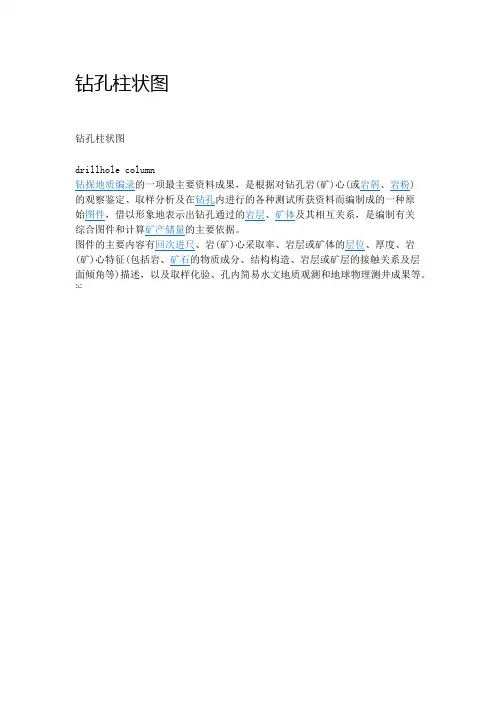
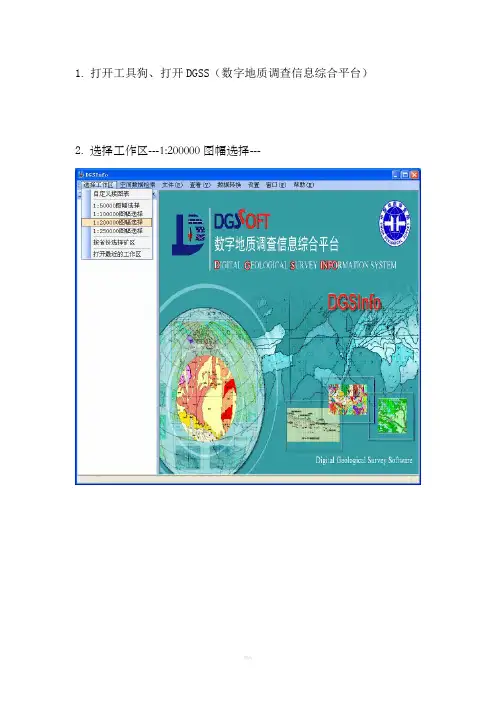
1.打开工具狗、打开DGSS(数字地质调查信息综合平台)2.选择工作区---1:200000图幅选择---3.如上图:找到“江华县”(任意图幅都可以)---单击区块---“YES”---“确定”---“是”,页面弹出如下:(即进入“野外总图库”模块)4.单击灰色空白区域---单击“第四系钻孔”模块,如下:5.单击“第四系钻孔”---“新建钻孔”6.点击灰色空白区域,弹出“钻孔基本信息”对话框,如下:7.输入钻孔基本信息:(如下11项必填,因为会在钻孔柱状图上显示,其他项可以选填或不填)输完之后,如下图:单击“1:1”单击“1:1”之前单击“1:1”之后8.选择“钻孔柱状图”---“钻孔数据库”拖出一个矩形框,选中要编辑的钻孔,如下:弹出如下对话框,9.连续单击两个“是”,之后弹出“钻孔地质数据录入”对话框,如下:10.本例中只需录入“回次库”“分层库”“劈心样”,如下图:“回次库”录入方式,如下图:共两个回次,“回次库”录入结果如下图:“分层库”录入方式和上面相同,录入结果如下:“劈心样”录入结果如下图:10.三个库录入完成后,单击“确定”,回到主界面。
11.选择“钻孔柱状图”---“打开钻孔柱状图”,如下图:弹出如下对话框:单击“确定”之后,弹出两个对话框,都选择单击“是”。
紧接着,界面跳转如下:(此为钻孔柱状图自动生成及绘制界面)12.选择“钻孔柱状图”---“钻孔柱状图设计”,如下图:弹出“钻孔柱状图设计”对话框,如下:13.单击“样式”---“装载模板”,如下选择已经设计好的、相应矿区的柱状图模板。
模板制作可参照文档----《DGSS-多模式多用途钻孔柱状图制作(第四纪钻孔)》网上自己下载。
14.单击“柱状图”15.关掉该对话框,单击主界面中的“1:1”,出现自动生成的柱状图,如下:16.之后,只需运用“点”“线”等工具,稍作修改,就可以做出符合相关要求的钻孔柱状图。
2013.09.06。
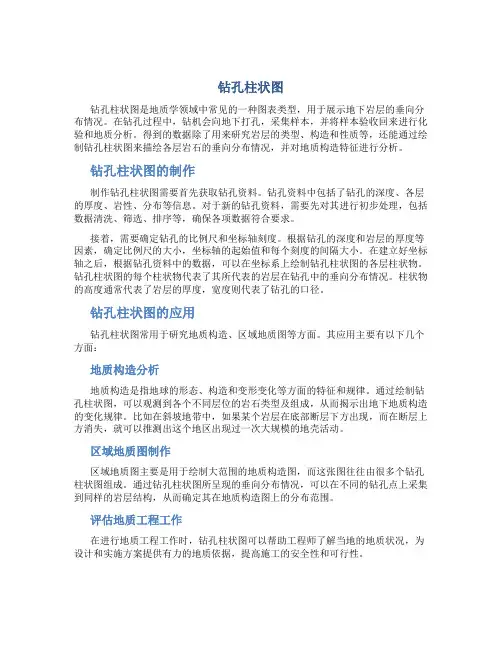
钻孔柱状图钻孔柱状图是地质学领域中常见的一种图表类型,用于展示地下岩层的垂向分布情况。
在钻孔过程中,钻机会向地下打孔,采集样本,并将样本验收回来进行化验和地质分析。
得到的数据除了用来研究岩层的类型、构造和性质等,还能通过绘制钻孔柱状图来描绘各层岩石的垂向分布情况,并对地质构造特征进行分析。
钻孔柱状图的制作制作钻孔柱状图需要首先获取钻孔资料。
钻孔资料中包括了钻孔的深度、各层的厚度、岩性、分布等信息。
对于新的钻孔资料,需要先对其进行初步处理,包括数据清洗、筛选、排序等,确保各项数据符合要求。
接着,需要确定钻孔的比例尺和坐标轴刻度。
根据钻孔的深度和岩层的厚度等因素,确定比例尺的大小,坐标轴的起始值和每个刻度的间隔大小。
在建立好坐标轴之后,根据钻孔资料中的数据,可以在坐标系上绘制钻孔柱状图的各层柱状物。
钻孔柱状图的每个柱状物代表了其所代表的岩层在钻孔中的垂向分布情况。
柱状物的高度通常代表了岩层的厚度,宽度则代表了钻孔的口径。
钻孔柱状图的应用钻孔柱状图常用于研究地质构造、区域地质图等方面。
其应用主要有以下几个方面:地质构造分析地质构造是指地球的形态、构造和变形变化等方面的特征和规律。
通过绘制钻孔柱状图,可以观测到各个不同层位的岩石类型及组成,从而揭示出地下地质构造的变化规律。
比如在斜坡地带中,如果某个岩层在底部断层下方出现,而在断层上方消失,就可以推测出这个地区出现过一次大规模的地壳活动。
区域地质图制作区域地质图主要是用于绘制大范围的地质构造图,而这张图往往由很多个钻孔柱状图组成。
通过钻孔柱状图所呈现的垂向分布情况,可以在不同的钻孔点上采集到同样的岩层结构,从而确定其在地质构造图上的分布范围。
评估地质工程工作在进行地质工程工作时,钻孔柱状图可以帮助工程师了解当地的地质状况,为设计和实施方案提供有力的地质依据,提高施工的安全性和可行性。
钻孔柱状图是一种重要的地质学领域中的分析工具,可以描绘各层岩石的垂向分布情况,并且能够应用于地质构造分析、区域地质图制作和地质工程工作的评估等方面。
2019年第10期西部探矿工程*收稿日期:2019-04-23修回日期:2019-04-24项目来源:中国地质调查局“新疆东天山中段有色金属基地综合地质调查”项目(DD20160071);中国地质调查局“大兴安岭中南段有色金属基地综合地质调查”项目(DD20190815)。
第一作者简介:程志龙(1991-),男(汉族),河北唐山人,助理工程师,现从事区域地质调查及固体矿产勘查工作。
基于DGSS 体系的钻孔柱状图制作技术流程程志龙*1,安国增2,蒋东祥3,杨勇强4(1.北京矿产地质研究院,北京100012;2.山东大学,山东济南836100;3.武警黄金第六支队,青海西宁810000;4.赤峰中色白音诺尔矿业有限公司,内蒙古赤峰025473)摘要:数字地质调查系统(DGSS)因其操作步骤简单、自动化程度高、制图效率快、图件格式规范等特征已逐渐成为贯穿整个综合地质调查全过程的软件体系。
钻孔柱状图是地质工作中广泛使用的基础图件,是钻孔信息最直接最具体的表达方式。
熟练使用DGSS 绘制钻孔柱状图已成为地质工作者的重要技能。
总结了基于DGSS 体系的钻孔柱状图制作技术流程,并详细阐述该方法在数据处理、图件制作、图面整饰等方面的步骤。
规范统一的钻孔资料有利于数据的管理、检索及利用,也为后期资源储量估算与矿体三维建模奠定基础。
关键词:DGSS ;钻孔柱状图;Access中图分类号:P628文献标识码:A 文章编号:1004-5716(2019)10-0050-03我国在地质调查中鼓励使用计算机辅助野外采集系统,凡能利用计算机成图、成表的资料都应按标准化要求填写[1]。
DGSS 是中国地质调查局发展研究中心开发人员在2010年将原数字填图和数字剖面等6大系统集成为一体化的综合地质调查软件[2]。
基于DGSS 进行矿产地质调查,可以实现野外数据采集和成果数据表达等全过程的数字化[3],是实现地质调查信息化和地质大数据建设的必要工具。
Section最开始为剖面图工具,后来与单位的钻孔柱状图功能集合,组合成由MapGis二次开发的有两大主要功能以及其他专业的地质辅助编辑制图软件。
利用Section制作剖面图的功能,相信很多童鞋都已经清楚了,很多人也已经掌握了其实用方法,但是,从论坛的反应来看,制作钻孔柱状图的功能似乎很多都不懂,不知怎么做。
可能有很多童鞋对数据库不熟悉,总感觉Section做钻孔柱状图很神秘,难以掌握。
我也对数据库不熟悉呵。
没有关系,下面我给大家讲解一下利用Section制作钻孔柱状图的过程。
希望对正在迷茫的童鞋能顺利的掌握。
需要强调的是,这里暂时不设计太多的其他自定义,只讲解钻孔柱状图最基本的操作步骤,其他方法另行介绍。
以示例的柱状图数据库为演练素材,废话少说大家准备好了吗,准备开始操练了!准备工作1、花纹库每个矿区都有各自的岩性等等。
因此,建议在做一个新的矿区的时,建立一个矿区的系统库。
现在我们这个稀土矿区同样如此,由于岩性比较单一,所以建立本区域内的系统库并不很难。
在输入钻孔柱状图的时候需要用到花纹库,因此先建立花纹库。
花纹库编辑属于MapGis的基本功能,详细请参阅MapGis相关功能,网上也有相关的教程。
操作在菜单“系统库\编辑图案库”下面。
编辑花纹库的时候请注意记录“图案编号”对应的花纹名称。
以备编辑花纹库代码表时所用。
2、数据库由于对原数据库进行了部分修改,因此Section需要使用20090805e的数据库,这个数据库中有一个示例钻孔,大家可以拿来对照,制作钻孔柱状图。
在Section工具栏中DB按钮或者菜单的钻孔数据采集提示“注册数据源”,就是需要先连接钻孔的数据库。
3、钻孔图形表头2011-3-22 16:32 上传下载附件(56.27 KB)表头最原始的表头如上图所示,保存在ZKTablerHead.sec文件中,该表头只能在Section中修改,配合数据库的参数选择-栏目选择进行修改!还有就是在最开始可以连接数据库,从数据库中来初始化表头(柱状图\设置表头\初始化表头,然后保存表头)。
钻孔柱状图说明 11、打开MEMAPGIS,选择(选择工作矿区)/(选择矿区图)2、在给出的地图中用鼠标选择你工作的省3、在弹出的窗口中选择新建矿区:填写矿区的基本信息,点击确定4、选择刚建好的矿区,点击确定5、进入固体矿产勘查桌面系统,在(工程操作与区域采样)栏中选择(室内工程属性数据录入(新建))/钻孔,会询问:是否添加到图层钻孔中?选择:是。
用鼠标在矿区图中点击,即可创建钻孔,会弹出:钻孔基本信息表格,一些重要的信息要填写,其中勘探线号必须填写。
6、选项(工程操作与区域采样)/(工程数据编辑与浏览)/钻孔,然后用鼠标选中矿区图中的钻孔图标,弹出对话框问你:勘探线目录不再是否新建?选择:是。
勘探线工程目录不再是否新建?选择是。
7、弹出钻孔地质数据录入图框,先填好回次库,再添分层库、弯曲库等。
8、回次库的填写,先选择(回次库)再选择新建,填入相关数据,分层库的填写相同。
9、填写完毕后,选择(勘探工程与区域采样)/(打开钻孔柱状图),会弹出:选择勘探工程类型栏目,依次选择勘探工程、勘探线号、勘探工程编号,选择确定。
10、弹出:柱状图目录不存在,是否新建?选择是。
弹出:……文件改变!是否保存?选择是。
11、系统进入柱状图编辑系统,选择(柱状图)按钮下的(柱状图设计),从中你可以修改柱状图的设计,修改完后,再点击栏目中的(柱状图)按钮,即可生成柱状图。
关于如何生成柱状图,相见:钻孔柱状图制作说明2.12、如果要返回修改钻孔基本信息,则选择(勘探工程与区域采样)/(打开矿区图),又回到原来的界面修改钻孔信息。
1.打开工具狗、打开DGSS(数字地质调查信息综合平台)
2.选择工作区---1:200000图幅选择---
3.如上图:找到“江华县”(任意图幅都可以)---单击区块---“YES”
---“确定”---“是”,页面弹出如下:(即进入“野外总图库”
模块)
4.单击灰色空白区域---单击“第四系钻孔”模块,如下:
5.单击“第四系钻孔”---“新建钻孔”
6.点击灰色空白区域,弹出“钻孔基本信息”对话框,如下:
7.输入钻孔基本信息:(如下11项必填,因为会在钻孔柱状图上显示,其他项可以选填或不填)
输完之后,如下图:
单击“1:1”
单击“1:1”之前
8.选择“钻孔柱状图”---“钻孔数据库”
拖出一个矩形框,选中要编辑的钻孔,如下:
弹出如下对话框,
9.连续单击两个“是”,之后弹出“钻孔地质数据录入”对话框,如下:
10.本例中只需录入“回次库”“分层库”“劈心样”,如下图:
“回次库”录入方式,如下图:
共两个回次,“回次库”录入结果如下图:
“分层库”录入方式和上面相同,录入结果如下:
“劈心样”录入结果如下图:
10.三个库录入完成后,单击“确定”,回到主界面。
11.选择“钻孔柱状图”---“打开钻孔柱状图”,如下图:
弹出如下对话框:
单击“确定”之后,弹出两个对话框,都选择单击“是”。
紧接着,界面跳转如下:
(此为钻孔柱状图自动生成及绘制界面)12.选择“钻孔柱状图”---“钻孔柱状图设计”,如下图:
弹出“钻孔柱状图设计”对话框,如下:
13.单击“样式”---“装载模板”,如下
选择已经设计好的、相应矿区的柱状图模板。
模板制作可参照文档----
《DGSS-多模式多用途钻孔柱状图制作(第四纪钻孔)》
网上自己下载。
14.单击“柱状图”
15.关掉该对话框,单击主界面中的“1:1”,出现自动生成的柱状图,如下:
16.之后,只需运用“点”“线”等工具,稍作修改,就可以做出符合相关要求的钻孔柱状图。
2013.09.06。